మేమంతా అక్కడే ఉన్నాము - మీరు మీ ఫోన్ లేదా కెమెరాతో అద్భుతమైన వీడియోను షూట్ చేసి, మీ కంప్యూటర్కు డౌన్లోడ్ చేసుకోండి, మీరు తప్పు ధోరణిలో చిత్రీకరించారని తెలుసుకోవడానికి మాత్రమే.
ఈ సమస్యను పరిష్కరించడానికి అనేక మార్గాలు ఉన్నాయి. మీరు can హించినట్లుగా, మీ తలను వంచడం లేదా కంప్యూటర్ స్క్రీన్ను తిప్పడం కంటే ఈ అసౌకర్యాన్ని పరిష్కరించడానికి మంచి మార్గాలు ఉన్నాయి.
దురదృష్టవశాత్తు, వీడియోను తిప్పడానికి స్థానిక మార్గం లేదు విండోస్ మీడియా ప్లేయర్ . మైక్రోసాఫ్ట్ సర్వర్ల గురించి లెక్కలేనన్ని యూజర్ ఫిర్యాదులతో ఈ సమస్య చాలా సంవత్సరాలుగా ఉంది. అయినప్పటికీ, మైక్రోసాఫ్ట్ ఇప్పటికీ విండోస్ మీడియా ప్లేయర్లో వీడియోను తిప్పడానికి స్థానిక మార్గాన్ని అమలు చేయలేదు.
ఫలితంగా, పక్కకి చిత్రీకరించిన వీడియోను సరిదిద్దడానికి ఏకైక మార్గం విండోస్ 3 వ పార్టీ పరిష్కారాన్ని ఉపయోగించడం. అదృష్టవశాత్తూ, అనేక రకాలైన సాధ్యమయ్యే పరిష్కారాలు ఉన్నాయి, కాబట్టి మేము సమస్యలు లేకుండా పనిచేసే క్యూరేటెడ్ పద్ధతులతో మార్గదర్శినిని కలిపి స్వేచ్ఛను తీసుకున్నాము. మీకు మరింత ప్రాప్యత అనిపించే ఏ పద్ధతిని అనుసరించండి.
విధానం 1: విండోస్ మూవీ మేకర్ను ఉపయోగించడం
ఈ పద్ధతి విండోస్ మీడియా ప్లేయర్ కోసం వీడియోను తిప్పడానికి డిఫాక్టో మార్గం. ఇది ఉపయోగించడం ఉంటుంది విండోస్ మూవీ మేకర్ (విండోస్ ఎస్సెన్షియల్స్ 2012 సూట్లో భాగం).
దురదృష్టవశాత్తు, మైక్రోసాఫ్ట్ జనవరి 10, 2010 న మొత్తం సూట్కు మద్దతును ముగించింది మరియు ఫలితంగా అన్ని అధికారిక డౌన్లోడ్ లింక్లను తొలగించింది. అదృష్టవశాత్తూ, మూవీ మేకర్ ts త్సాహికులు సాఫ్ట్వేర్ను తమ సిస్టమ్లో ఇప్పటికే డౌన్లోడ్ చేసి ఉంటే లేదా వారు ఆఫ్లైన్ ఇన్స్టాలర్ను కనుగొనగలిగితే దాన్ని ఉపయోగించగలుగుతారు. ఈ పద్ధతి బంచ్ నుండి చాలా సులభమైన ఎంపిక, కానీ మీరు ఇప్పటికే ఇన్స్టాల్ చేయకపోతే విండోస్ మూవీ మేకర్ను సెటప్ చేయడానికి కొంత సమయం పడుతుంది.
మీరు విండోస్ మూవీ మేకర్ ఉపయోగించి మీ వీడియోను తిప్పండి లేదా సాఫ్ట్వేర్ను తిరిగి పొందడానికి ఒక మార్గం కోసం చూస్తున్నట్లయితే, క్రింది దశలను అనుసరించండి. కానీ మొత్తం ప్రక్రియకు కొంత సమయం పడుతుందని గుర్తుంచుకోండి. కింది గైడ్ ఏదైనా విండోస్ వెర్షన్లో పని చేస్తుంది. మీరు చేయవలసినది ఇక్కడ ఉంది:
గమనిక: మీరు ఇప్పటికే విండోస్ మూవీ మేకర్ను ఇన్స్టాల్ చేసి ఉంటే, దయచేసి మొదటి రెండు దశలను దాటవేయండి.
- సూట్ కోసం అధికారిక డౌన్లోడ్ లింక్ లేనందున, మేము దానిని బాహ్య మూలం నుండి డౌన్లోడ్ చేసుకోవాలి. ఏదైనా అవాంఛిత మాల్వేర్ లేదా స్పైవేర్లను పట్టుకోకుండా ఉండటానికి, మైక్రోసాఫ్ట్ గతంలో అందించిన డౌన్లోడ్ లింక్ యొక్క వెబ్ ఆర్కైవ్ కాపీని మేము పొందాము. డౌన్లోడ్ చేయండి విండోస్ ఎస్సెన్షియల్స్ 2012 ఈ లింక్ నుండి సూట్ ( ఇక్కడ ).
- డౌన్లోడ్ పూర్తయిన తర్వాత, ఇన్స్టాలర్ను తెరిచి క్లిక్ చేయండి మీరు ఇన్స్టాల్ చేయదలిచిన ప్రోగ్రామ్లను ఎంచుకోండి . తదుపరి స్క్రీన్లో, పక్కన ఉన్న పెట్టెను ఎంచుకోండి ఛాయాచిత్రాల ప్రదర్శన మరియు చిత్ర నిర్మాత మరియు ఇతర పెట్టెలను తనిఖీ చేయకుండా ఉంచండి. కొట్టుట ఇన్స్టాల్ చేయండి మరియు ప్రక్రియ పూర్తయ్యే వరకు వేచి ఉండండి.

- మూవీ మేకర్ విజయవంతంగా ఇన్స్టాల్ చేయబడిన తర్వాత, ముందుకు సాగండి. మొదట మొదటి విషయాలు, తిరిగే వీడియోను లాగండి మూవీ మేకర్ విండో దిగుమతి చేయడానికి.
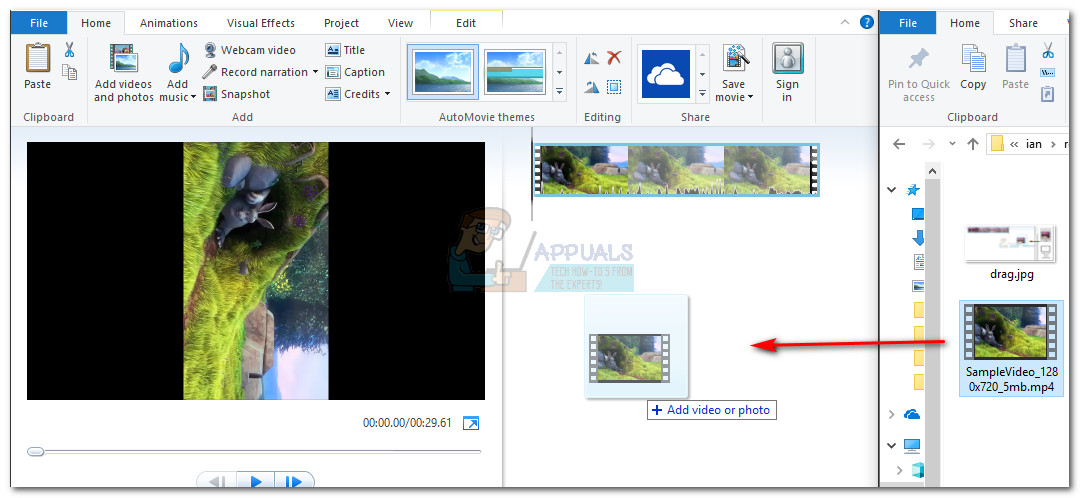
- తరువాత, వీడియోను ఏ విధంగా తిప్పాలో గుర్తించడానికి కొన్ని సెకన్ల పాటు ప్లే చేయండి. మీరు ప్లాన్ చేసిన తర్వాత, వెళ్ళండి హోమ్ రిబ్బన్ మరియు మీ మార్గం చేయండి ఎడిటింగ్ విభాగం. మీరు రెండు బటన్లను గమనించవచ్చు - “ఎడమవైపు తిప్పండి” మరియు “కుడివైపు తిప్పండి” . ప్రతి బటన్ పుష్ వీడియోను 90 డిగ్రీలు ప్రచారం చేసిన దిశలో తిరుగుతుంది. వీడియోను సరైన ధోరణిలో సెట్ చేయడానికి వాటిని ఉపయోగించండి.
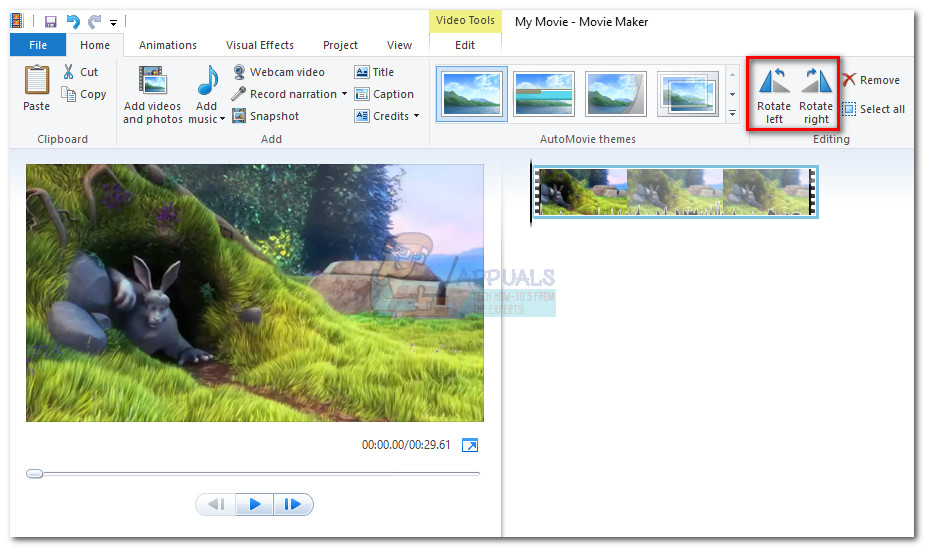
- వీడియో సరైన మార్గంలో ఉన్న తర్వాత, మేము వీడియోను సేవ్ చేయాలి. వెళ్ళడం ద్వారా దీన్ని చేయండి ఫైల్> సినిమాను సేవ్ చేయండి ఆపై ఫార్మాట్ల సమృద్ధి నుండి ఎంచుకోండి. ఏ ఎంపికను ఎంచుకోవాలో మీకు తెలియకపోతే, క్లిక్ చేయండి ఈ ప్రాజెక్ట్ కోసం సిఫార్సు చేయబడింది.
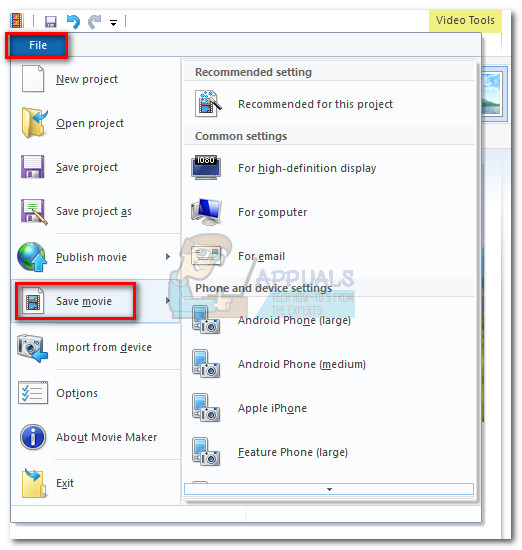
- చివరగా, విండోస్ మీడియా ప్లేయర్తో వీడియోను తెరవండి. ఇది సరైన ధోరణితో తెరుచుకుంటుంది.
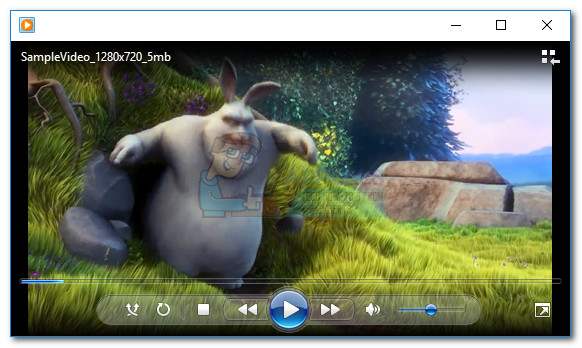
విధానం 2: VLC మీడియా ప్లేయర్ను ఉపయోగించడం
మీరు ఇకపై మద్దతు లేని సాఫ్ట్వేర్ను ఇన్స్టాల్ చేయడంలో ఇబ్బంది పడకుండా ఉండాలనుకుంటే, మైక్రోసాఫ్ట్ పర్యావరణ వ్యవస్థ వెలుపల అభివృద్ధి చేయబడిన పరిష్కారాన్ని మీరు ప్రయత్నించవచ్చు. VLC అనేది మీరు కనుగొనగలిగే ప్రతి వీడియో ఫార్మాట్ కోసం అంతర్నిర్మిత కోడెక్ మద్దతుతో ఉచిత ఓపెన్ సోర్స్ మీడియా ప్లేయర్.
మీరు మీ PC లో చలనచిత్రాలను చూస్తుంటే, మీరు దీన్ని ఇప్పటికే ఇన్స్టాల్ చేసిన అవకాశాలు ఉన్నాయి. VLC లో వీడియోను తిప్పడం మూవీ మేకర్లో ఉన్నంత సులభం కాదు, కానీ మీరు కొన్ని అదనపు దశలను మాత్రమే చేయవలసి ఉన్నందున డీమోటివేట్ చేయవద్దు. VLC లో వీడియోను తిప్పడానికి క్రింది దశలను అనుసరించండి మరియు విండోస్ మీడియా ప్లేయర్ కోసం సిద్ధం చేయండి:
గమనిక: తిరిగే లక్షణాన్ని ప్రాప్యత చేయడానికి మీరు మీ VLC సంస్కరణను నవీకరించవలసి ఉంటుందని గుర్తుంచుకోండి.
- అధికారిక వెబ్సైట్ నుండి VLC మీడియా ప్లేయర్ను డౌన్లోడ్ చేసి, ఇన్స్టాల్ చేయండి ( ఇక్కడ ).
- సందేహాస్పద వీడియోపై కుడి క్లిక్ చేసి ఎంచుకోండి > VLC మీడియా ప్లేయర్తో తెరవండి .

- మీరు VLC లో వీడియోను తెరిచిన తర్వాత, ప్రాప్యత చేయండి ఉపకరణాలు రిబ్బన్ బార్ నుండి క్లిక్ చేయండి ప్రభావాలు మరియు ఫిల్టర్లు.
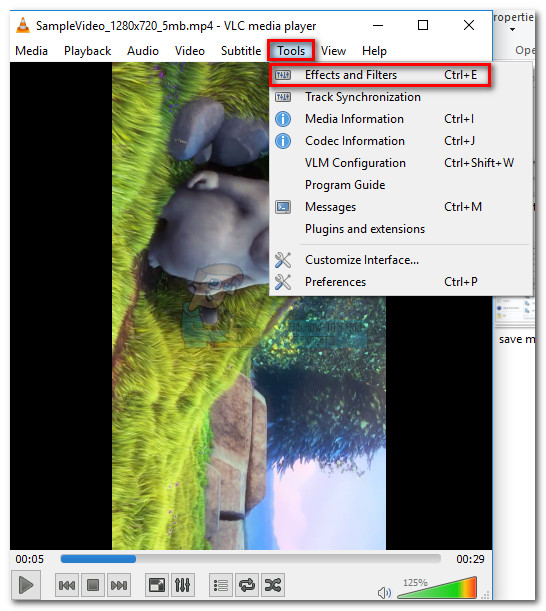
- లో సర్దుబాట్లు మరియు ప్రభావాలు విండో, ఎంచుకోండి వీడియో ప్రభావాలు టాబ్, ఆపై ఎంచుకోండి జ్యామితి . అప్పుడు, పక్కన ఉన్న పెట్టెను తనిఖీ చేయండి రూపాంతరం చిత్రాన్ని పరిష్కరించే ప్రీసెట్ను ఎంచుకోవడానికి దిగువ డ్రాప్-డౌన్ మెనుని ఉపయోగించండి. కొట్టుట దగ్గరగా మీ ఎంపికను సేవ్ చేయడానికి.
 గమనిక: తనిఖీ చేయడం ద్వారా మీరు దీన్ని మాన్యువల్గా కూడా చేయవచ్చు తిప్పండి బాక్స్ మరియు వీడియోను తిప్పడానికి స్లయిడర్ను ఉపయోగించడం.
గమనిక: తనిఖీ చేయడం ద్వారా మీరు దీన్ని మాన్యువల్గా కూడా చేయవచ్చు తిప్పండి బాక్స్ మరియు వీడియోను తిప్పడానికి స్లయిడర్ను ఉపయోగించడం. - వీడియో ఇప్పుడు సరిగ్గా ఆధారితమైనది, కానీ మార్పులు శాశ్వతంగా ఉండవు మరియు మేము మార్పును విండోస్ మీడియా ప్లేయర్లో కనిపించేలా చేయాలి. దీన్ని చేయడానికి, వెళ్ళండి ఉపకరణాలు> ప్రాధాన్యతలు మరియు ప్రారంభించండి అన్నీ కింద టోగుల్ చేయండి సెట్టింగులను చూపించు .
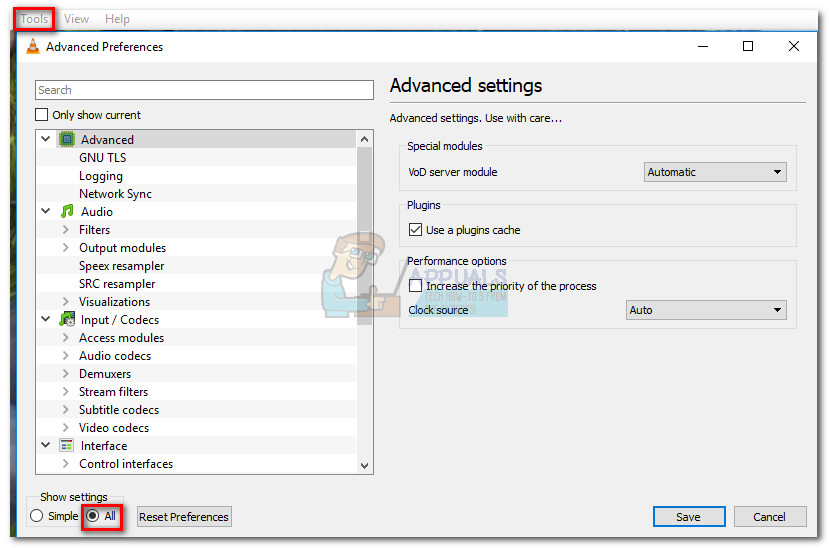
- ఇప్పుడు అన్ని సెట్టింగులు చూపించబడ్డాయి, కి క్రిందికి స్క్రోల్ చేయండి సౌత్ స్ట్రీమ్ శీర్షిక (కింద స్ట్రీమ్ అవుట్పుట్ ) మరియు క్లిక్ చేయండి ట్రాన్స్కోడ్ . తరువాత, తదుపరి పెట్టెను తనిఖీ చేయడానికి కుడి వైపున ఉన్న మెనుని ఉపయోగించండి వీడియో ఫిల్టర్ను తిప్పండి. కొట్టుట సేవ్ చేయండి మీ మార్పులను నిర్ధారించడానికి.
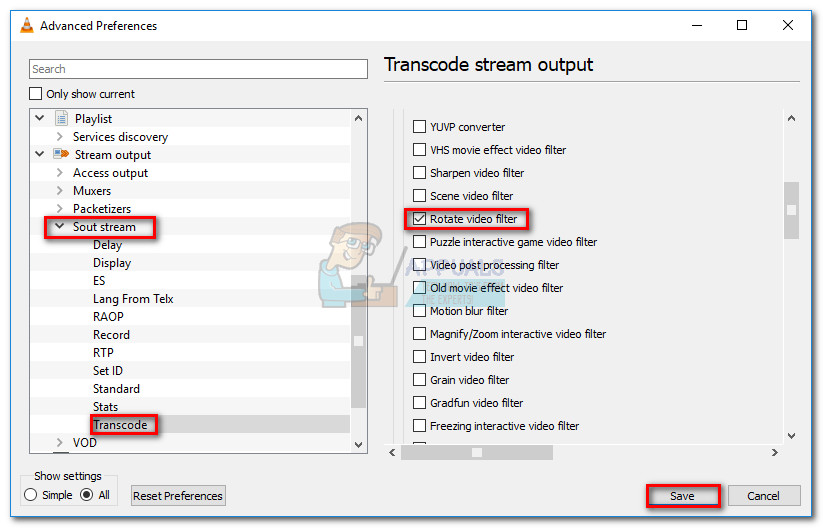
- తరువాత, తెరవండి సగం రిబ్బన్ బార్ నుండి టాబ్ చేసి క్లిక్ చేయండి మార్చండి / సేవ్ చేయండి .
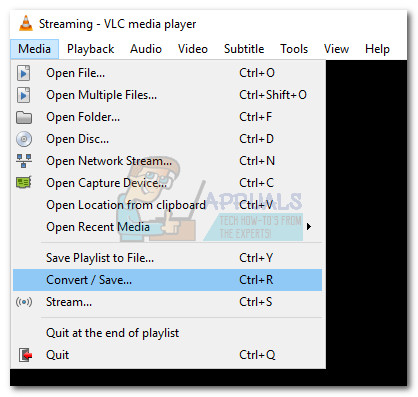
- మీరు ఓపెన్లోకి వచ్చినప్పుడు సగం విండో, క్లిక్ చేయండి జోడించు బటన్ చేసి, మీరు ఇప్పుడే సవరించిన వీడియోను ఎంచుకోండి. అప్పుడు, స్క్రీన్ దిగువ-కుడి విభాగంలో డ్రాప్-డౌన్ మెనుని ఉపయోగించండి మరియు దానిని సెట్ చేయండి మార్చండి .
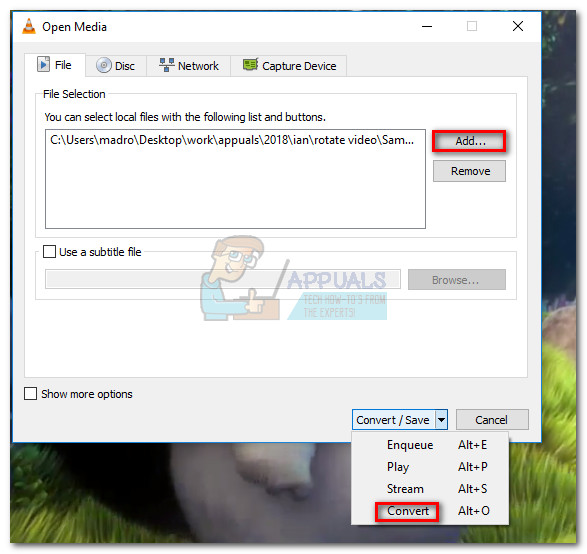
- లో మార్చండి విండో, ప్రతిదీ అలాగే ఉంచండి. డిఫాల్ట్ మార్పిడి ప్రొఫైల్ చేతిలో ఉన్న పని కోసం ట్రిక్ చేయాలి. ఉపయోగించడానికి బ్రౌజ్ చేయండి గమ్య మార్గాన్ని సెటప్ చేయడానికి బటన్ ఆపై నొక్కండి ప్రారంభించండి మార్పిడిని ప్రారంభించడానికి.
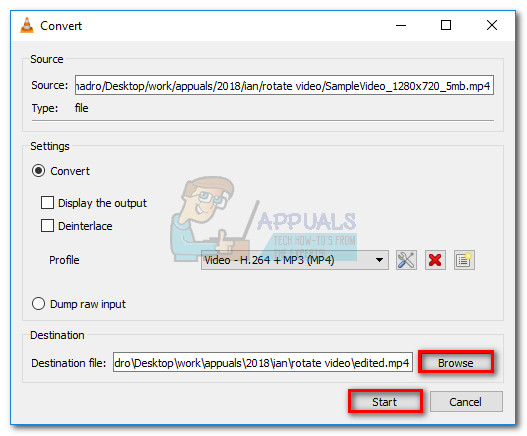 చివరకు వీడియో సిద్ధంగా ఉంది. విండోస్ మీడియా ప్లేయర్తో సహా ఏదైనా అప్లికేషన్లో మీరు కొత్తగా సృష్టించిన మూవీ ఫైల్ను తెరవవచ్చు మరియు దీనికి సరైన ధోరణి ఉండాలి.
చివరకు వీడియో సిద్ధంగా ఉంది. విండోస్ మీడియా ప్లేయర్తో సహా ఏదైనా అప్లికేషన్లో మీరు కొత్తగా సృష్టించిన మూవీ ఫైల్ను తెరవవచ్చు మరియు దీనికి సరైన ధోరణి ఉండాలి.
విధానం 3: వీడియో కన్వర్టర్ను ఉపయోగించడం
మీరు మొదటి రెండు పద్ధతులను ఇష్టపడకపోతే, మీరు మరింత కేంద్రీకృత పరిష్కారాన్ని కూడా ఉపయోగించుకోవచ్చు. ప్రస్తుతం మార్కెట్లో ఉన్న దాదాపు ప్రతి వీడియో మార్పిడి సాఫ్ట్వేర్ చెడుగా రికార్డ్ చేయబడిన వీడియో యొక్క ధోరణిని మార్చగలదు.
చాలా వీడియో కన్వర్టర్లు ఉచిత సంస్కరణలో ధోరణిని మార్చే లక్షణాన్ని కలిగి ఉన్నందున మీరు డబ్బు ఖర్చు చేయవలసిన అవసరం లేదు. మేము ఒక ప్రసిద్ధ ఉచిత పరిష్కారాన్ని ఉపయోగించాము ఫ్రీమేక్ వీడియో కన్వర్టర్ , కానీ మీరు మరొక మార్గంలో వెళ్లి మరొక ఎంపికను ఉపయోగించవచ్చు.
విండోస్ మీడియా ప్లేయర్ కోసం వీడియోను తిప్పడానికి మీకు స్టెప్ బై స్టెప్ ఉంది ఫ్రీమేక్ వీడియో కన్వర్టర్ . ఇక్కడ ఎలా ఉంది:
- యొక్క తాజా సంస్కరణను డౌన్లోడ్ చేసి, ఇన్స్టాల్ చేయండి ఫ్రీమేక్ వీడియో కన్వర్టర్ అధికారిక వెబ్సైట్ నుండి ( ఇక్కడ ). శ్రద్ధ వహించి ఎంచుకోండి అనుకూల ఇన్స్టాల్ మీ సిస్టమ్లో ఇన్స్టాల్ చేయకుండా ప్రచార యాడ్-ఆన్లను నిరోధించడానికి.
- ఫ్రీమేక్ వీడియో కన్వర్టర్లో, వెళ్ళండి ఫైల్ మరియు ఎంచుకోండి వీడియోను జోడించండి. అప్పుడు, ధోరణిని మార్చాల్సిన వీడియోను జోడించండి.
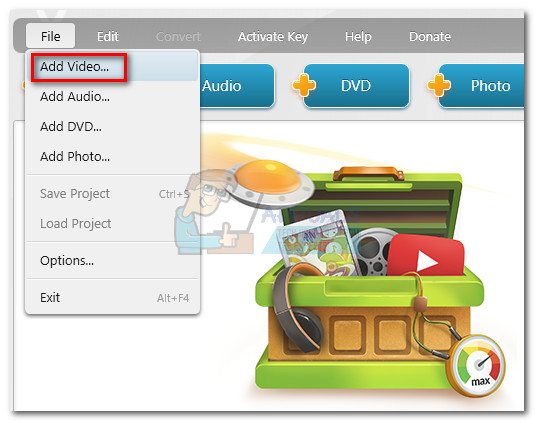
- సాఫ్ట్వేర్ వీడియోను లోడ్ చేసిన తర్వాత, కుడి వైపున ఉన్న సవరణ చిహ్నాన్ని క్లిక్ చేయండి.

- తదుపరి మెనూలో, నొక్కండి తిప్పండి మీరు కోరుకున్న ధోరణిని సాధించే వరకు బటన్. నొక్కండి అలాగే మీ మార్పులను నిర్ధారించడానికి బటన్.
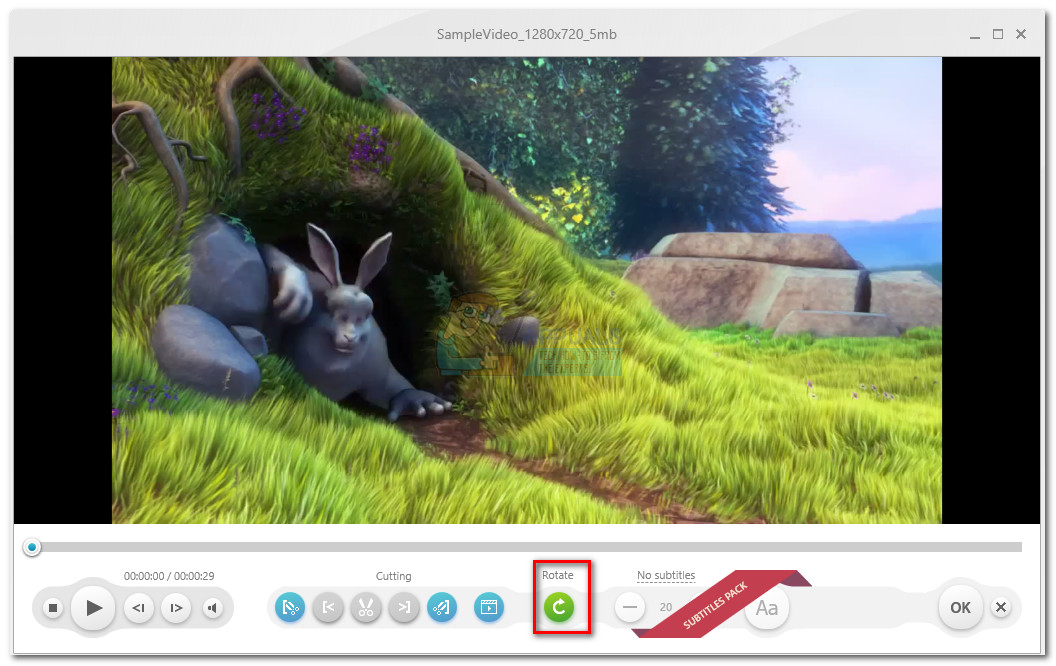
- చివరగా, స్క్రీన్ దిగువ భాగంలో ఉన్న మెను నుండి మార్పిడి రకాన్ని ఎంచుకోండి. మీరు కొత్త పాప్-అప్తో ప్రాంప్ట్ చేయబడతారు, దీనిలో మీరు మార్పిడి కోసం ఒక మార్గాన్ని సెట్ చేయాలి. అన్ని వివరాలు సెట్ చేసిన తర్వాత, నొక్కండి మార్చండి బటన్ మరియు ప్రక్రియ పూర్తయ్యే వరకు వేచి ఉండండి.
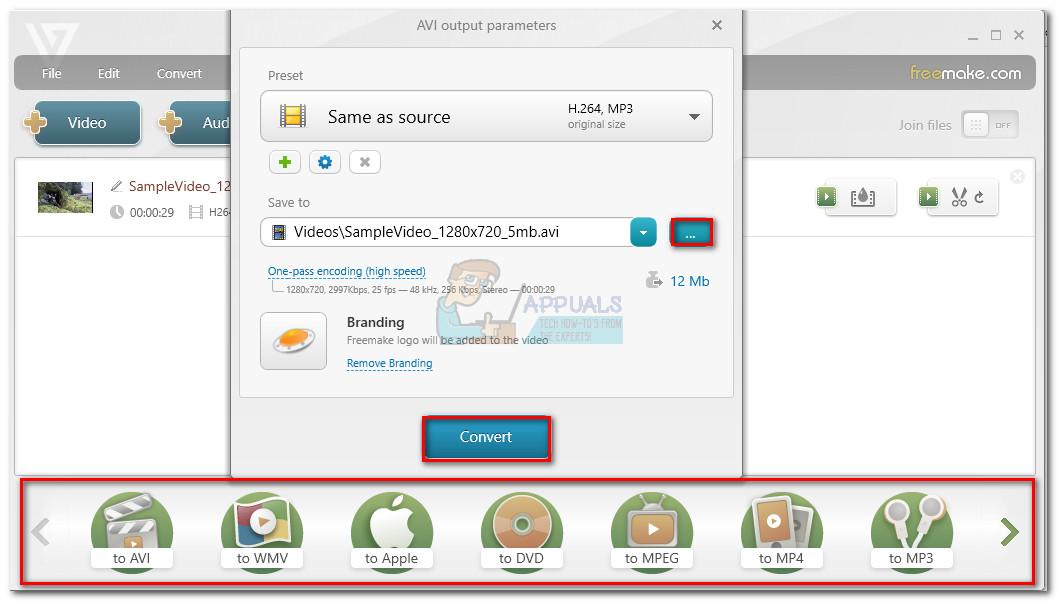
- విండోస్ మీడియా ప్లేయర్తో కొత్తగా సృష్టించిన వీడియోను తెరవండి. ఇది సరైన ధోరణిని కలిగి ఉంటుంది.
విధానం 4: ఆన్లైన్ రోటేటర్ను ఉపయోగించడం
మీరు ఒక్కొక్కసారి ఒక్క వీడియోను మాత్రమే తిప్పాలనుకుంటే, దాని కోసం మొత్తం అప్లికేషన్ను డౌన్లోడ్ చేయడం సమస్యాత్మకంగా అనిపించవచ్చు. బదులుగా, మీరు వీడియోను వారి వెబ్సైట్లోకి అప్లోడ్ చేసిన తర్వాత దాన్ని తక్షణమే తిప్పగల అనేక ఆన్లైన్ రోటేటర్లలో ఒకదాన్ని ఉపయోగించవచ్చు. ఆన్లైన్ కన్వర్టర్లు కొన్ని ఇక్కడ ఉన్నాయి:
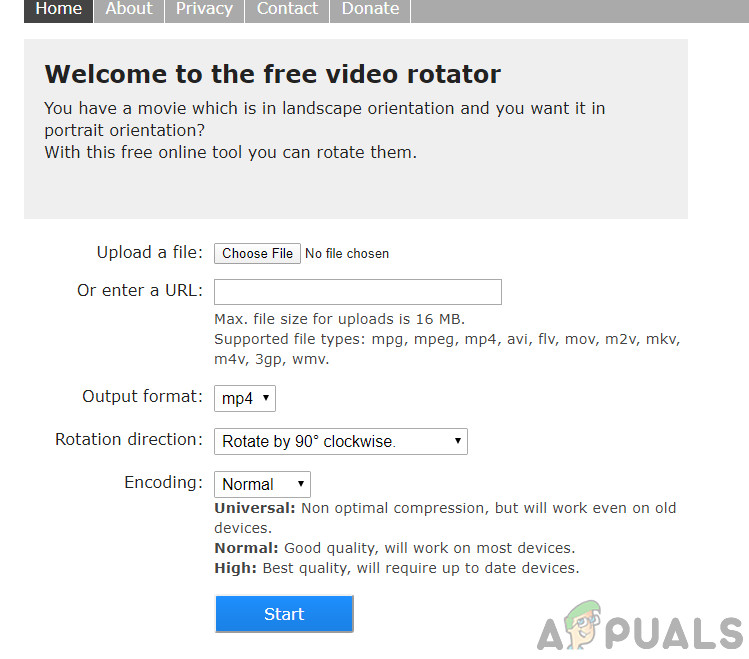
ఆన్లైన్ వీడియో కన్వర్ట్
ఆన్లైన్ కన్వర్ట్
వీడియోను తిప్పండి
వీడియో రొటేట్
వెబ్సైట్లో మీ ఫైల్ను అప్లోడ్ చేసి, యొక్క ఎంపికను ఎంచుకోండి తిప్పండి. కొన్ని ప్రాసెసింగ్ తరువాత, సవరించిన వీడియో డౌన్లోడ్ కోసం అందుబాటులో ఉంటుంది.
విధానం 5: ఫోటోల అప్లికేషన్ ఉపయోగించడం
విండోస్ 10 లో ఫోటోల అప్లికేషన్ను విడుదల చేసిన కొద్దిసేపటికే మైక్రోసాఫ్ట్ వీడియో ఎడిటింగ్ సాఫ్ట్వేర్ను విడుదల చేసింది. ఈ వీడియో ఎడిటింగ్ అప్లికేషన్ సులభంగా తిప్పవచ్చు, కత్తిరించవచ్చు, వచనాన్ని జోడించవచ్చు మరియు ఇతర ప్రాథమిక వీడియో ఎడిటింగ్ చర్యలను చేయవచ్చు. ఏదేమైనా, కొన్నిసార్లు అనువర్తనం చాలా పెద్ద ఫైళ్ళను అంగీకరించదు (1 గంటకు పైబడిన వీడియోలు); కానీ మీరు ఇంకా ప్రయత్నించవచ్చు.
- Windows + S నొక్కండి, “ వీడియో ఎడిటింగ్ ”డైలాగ్ బాక్స్లో మరియు సంబంధిత అప్లికేషన్ను తెరవండి.
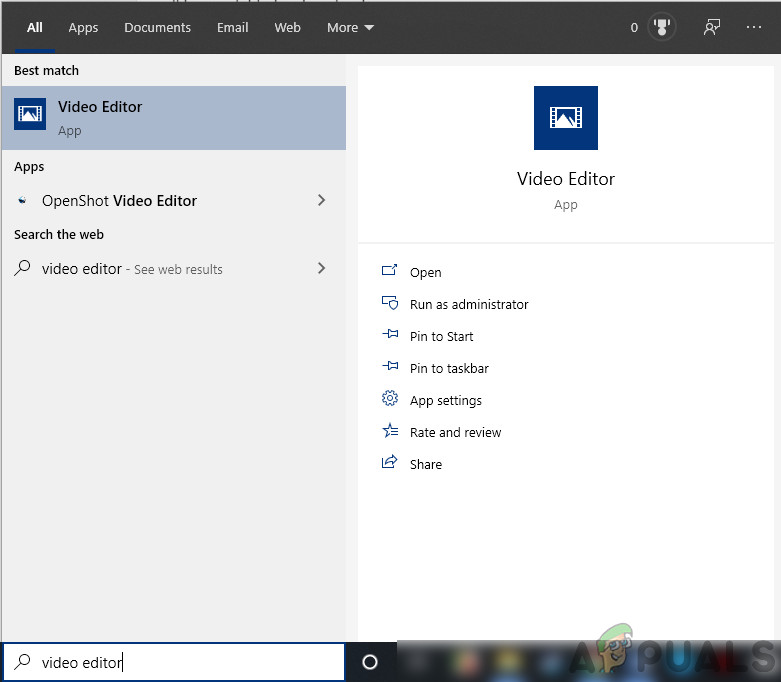
వీడియో ఎడిటర్ - విండోస్
- అప్లికేషన్లో ఒకసారి, క్లిక్ చేయండి క్రొత్త వీడియో ప్రాజెక్ట్ .
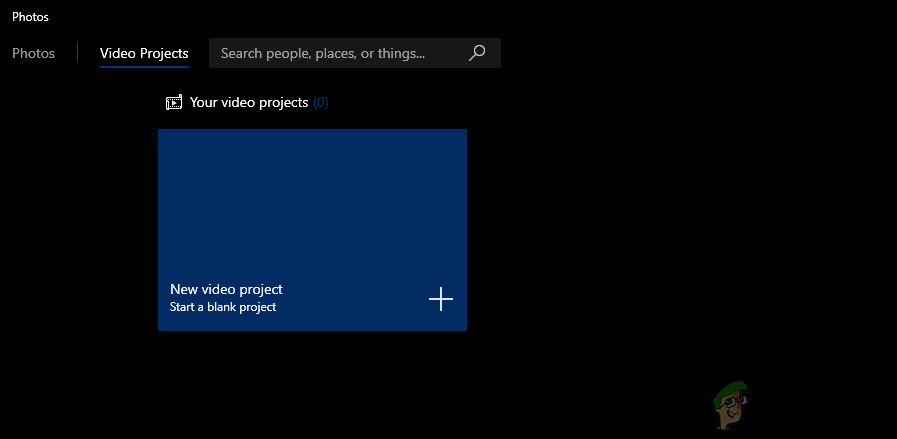
క్రొత్త వీడియో ప్రాజెక్ట్ - ఫోటోల అప్లికేషన్
- ఇప్పుడు, మీరు బ్రౌజ్ చేయాలి వీడియో మీరు ఉపయోగించి తిప్పాలనుకుంటున్నారు జోడించు బటన్.
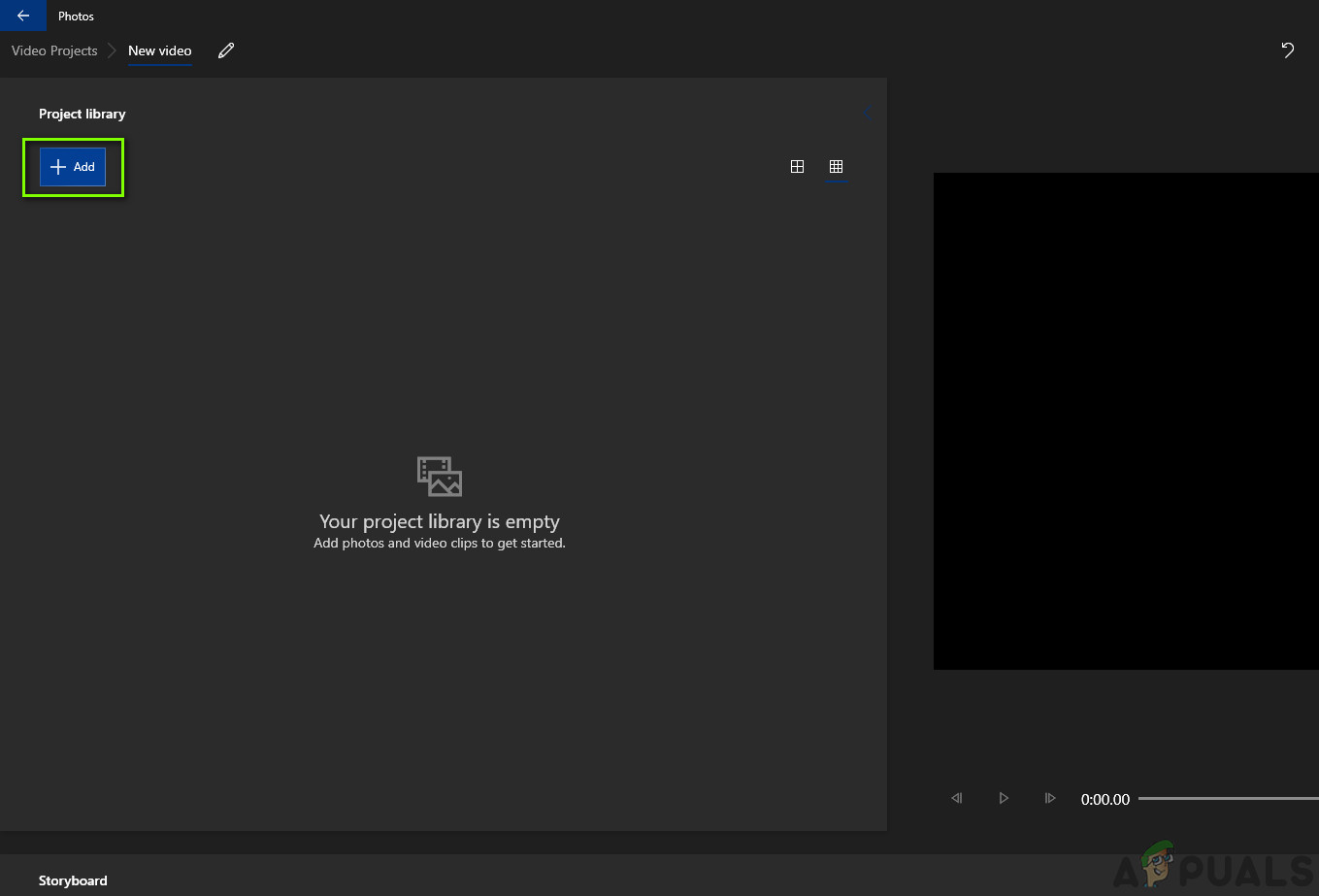
వీడియో ఫైల్ను కలుపుతోంది - విండోస్లో వీడియో ఎడిటర్
- వీడియోను ఎంచుకున్న తర్వాత, లాగివదులు ప్రాజెక్ట్ లైబ్రరీ నుండి వీడియో స్టోరీబోర్డ్ .
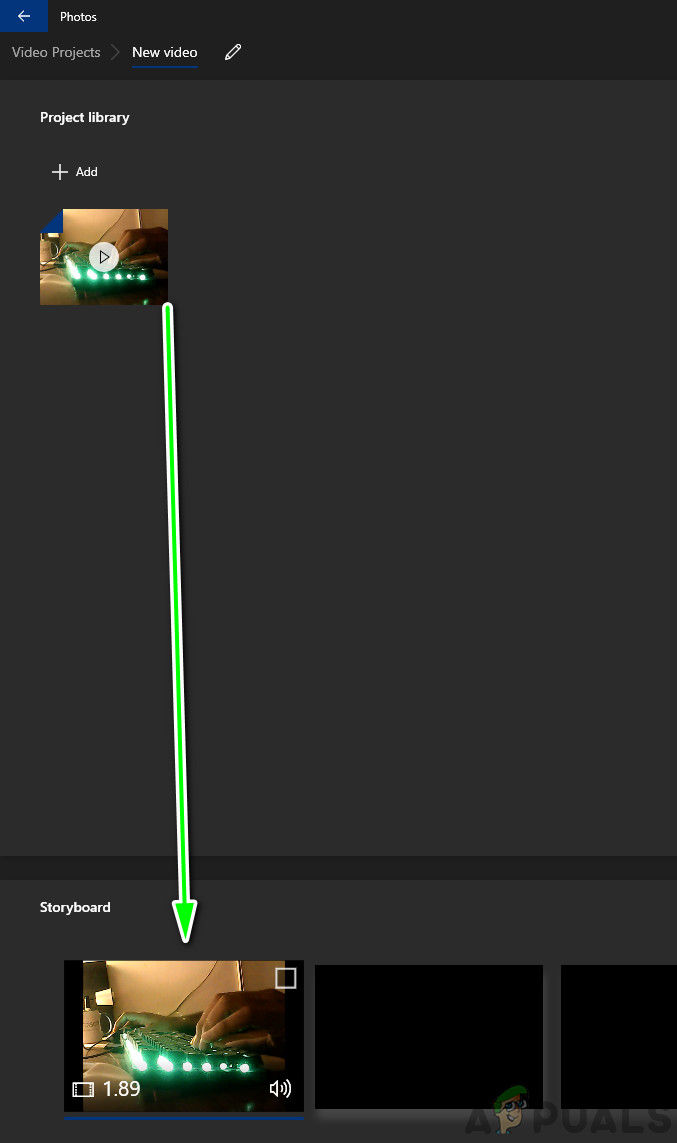
స్టోరీబోర్డ్కు వీడియోను కలుపుతోంది - వీడియో ఎడిటర్
- మీరు వీడియోను స్టోరీబోర్డ్లో ఉంచిన తర్వాత, అన్ని గ్రే అవుట్ ఫంక్షన్లు చురుకుగా మారతాయి. కోసం చూడండి తిప్పండి స్క్రీన్ కుడి వైపున ఉన్న చిహ్నం. వీడియోను 90 డిగ్రీలు తిప్పడానికి ఒకసారి క్లిక్ చేయండి.
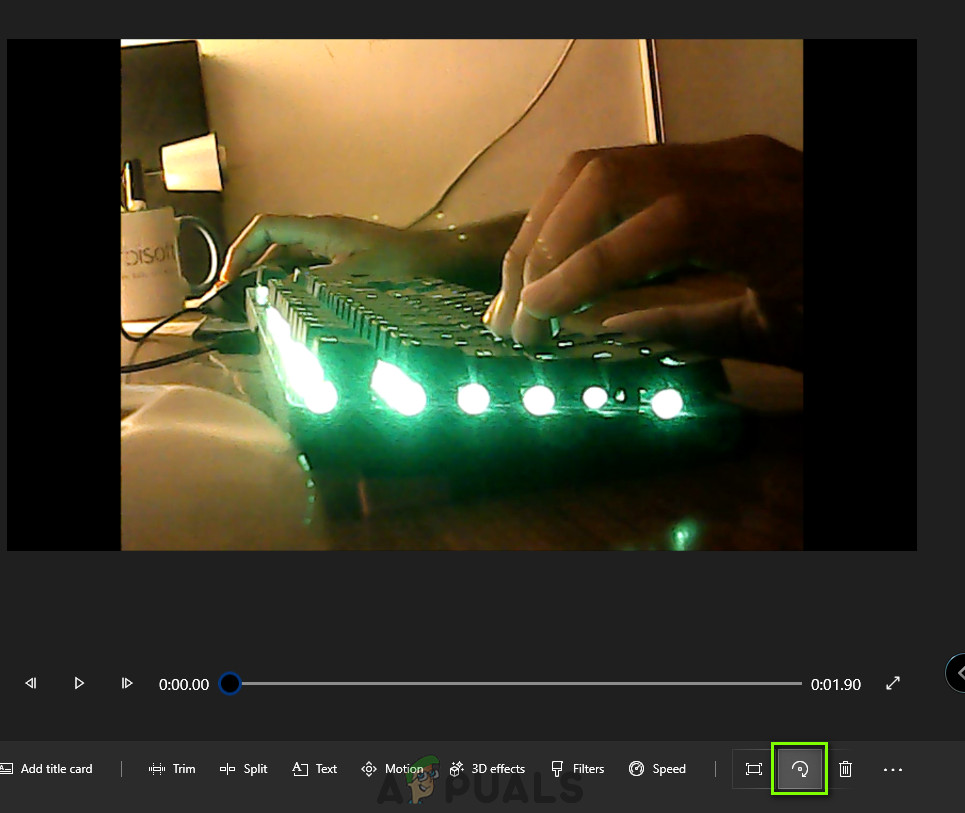
తిరిగే వీడియో - వీడియో ఎడిటర్ అప్లికేషన్
- మీరు వీడియోలో మార్పులు చేసిన తర్వాత, దాన్ని ప్రాప్యత చేయగల ప్రదేశంలో సేవ్ చేయండి.

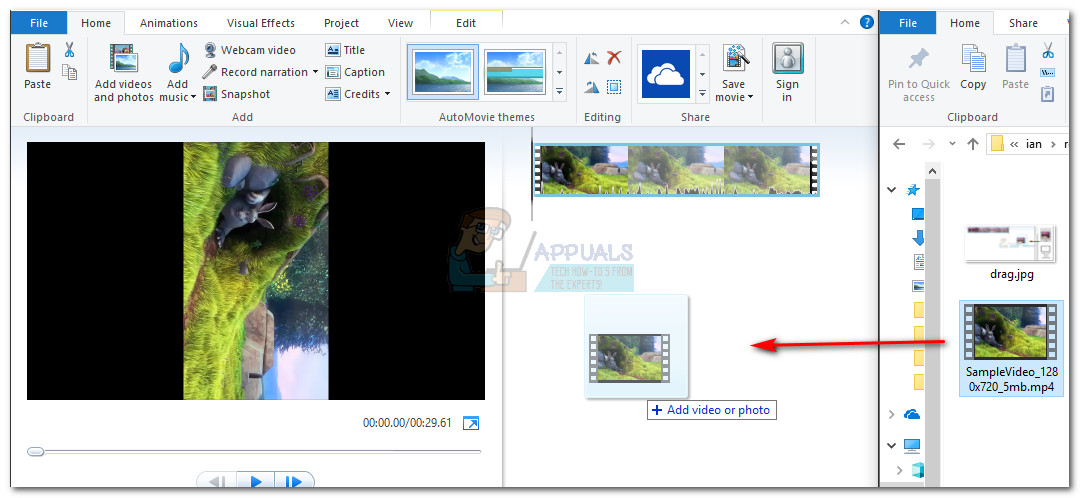
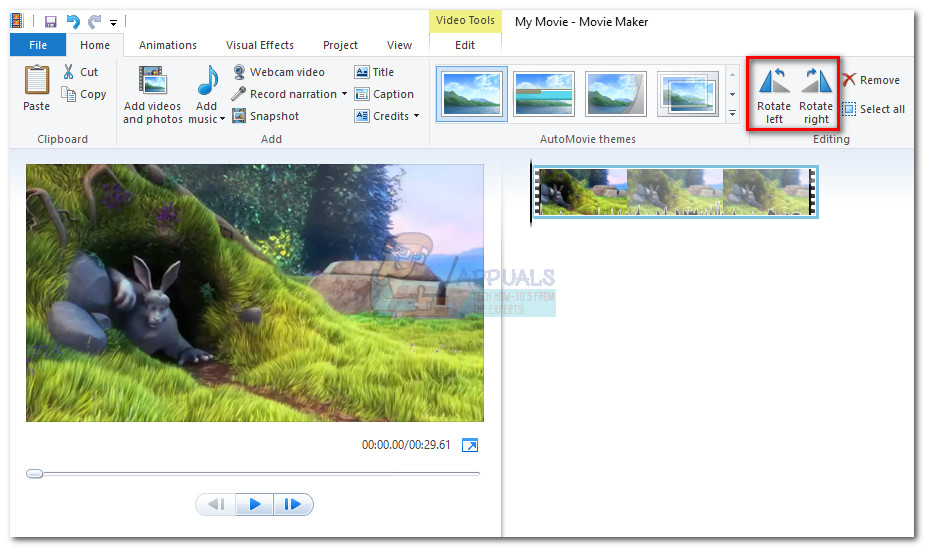
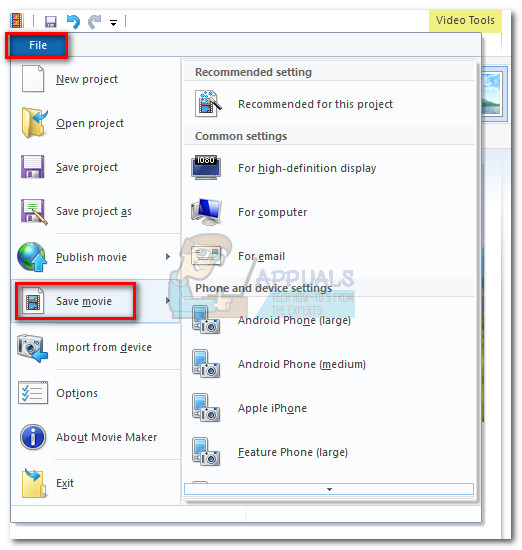
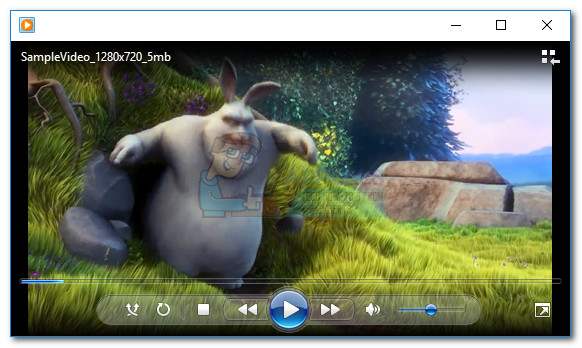

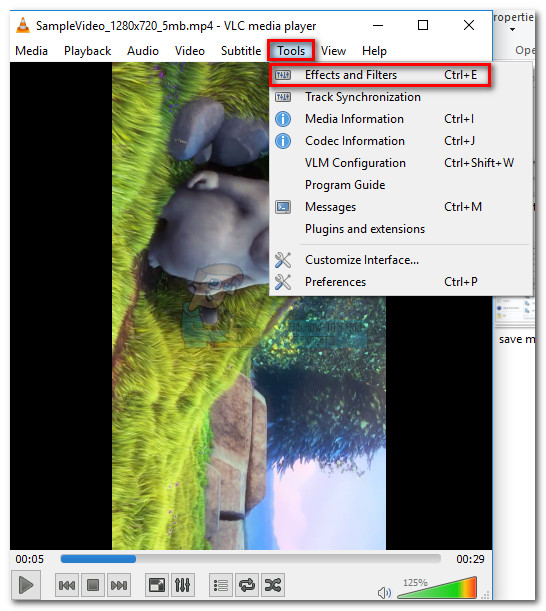
 గమనిక: తనిఖీ చేయడం ద్వారా మీరు దీన్ని మాన్యువల్గా కూడా చేయవచ్చు తిప్పండి బాక్స్ మరియు వీడియోను తిప్పడానికి స్లయిడర్ను ఉపయోగించడం.
గమనిక: తనిఖీ చేయడం ద్వారా మీరు దీన్ని మాన్యువల్గా కూడా చేయవచ్చు తిప్పండి బాక్స్ మరియు వీడియోను తిప్పడానికి స్లయిడర్ను ఉపయోగించడం.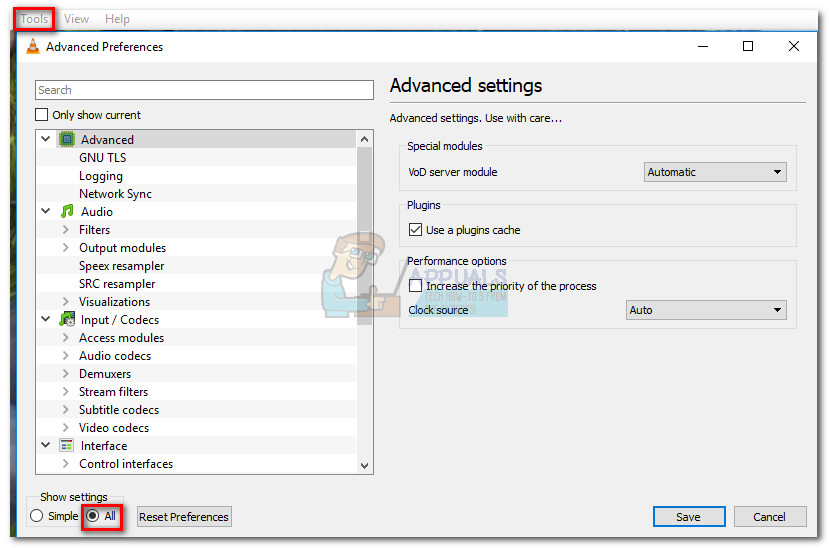
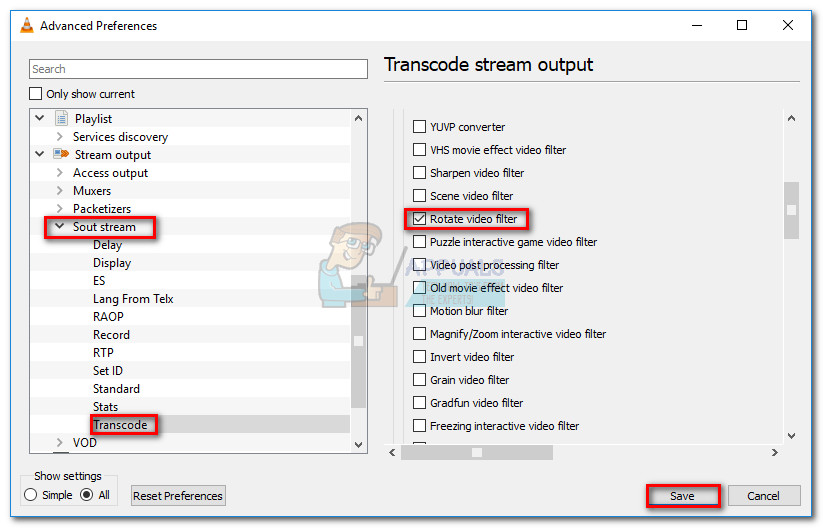
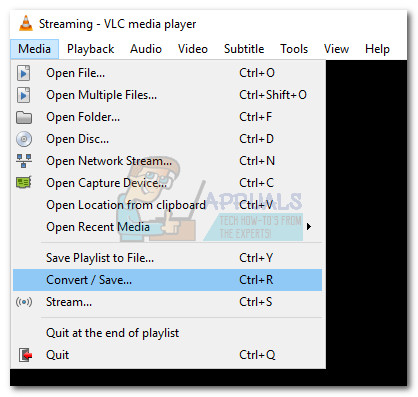
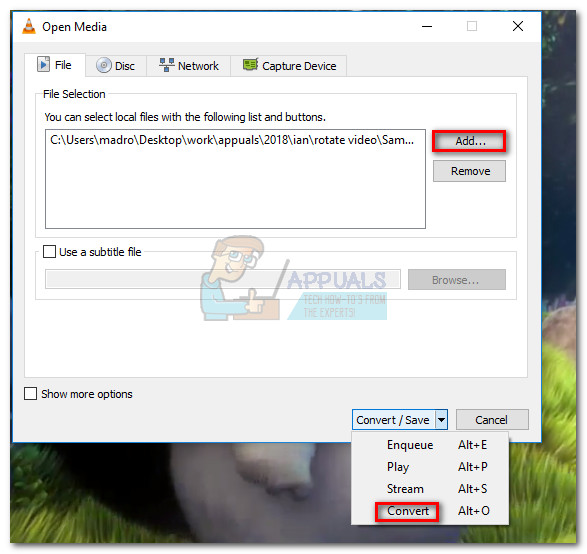
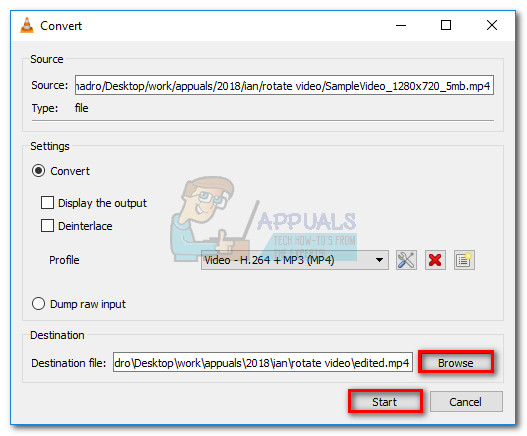 చివరకు వీడియో సిద్ధంగా ఉంది. విండోస్ మీడియా ప్లేయర్తో సహా ఏదైనా అప్లికేషన్లో మీరు కొత్తగా సృష్టించిన మూవీ ఫైల్ను తెరవవచ్చు మరియు దీనికి సరైన ధోరణి ఉండాలి.
చివరకు వీడియో సిద్ధంగా ఉంది. విండోస్ మీడియా ప్లేయర్తో సహా ఏదైనా అప్లికేషన్లో మీరు కొత్తగా సృష్టించిన మూవీ ఫైల్ను తెరవవచ్చు మరియు దీనికి సరైన ధోరణి ఉండాలి.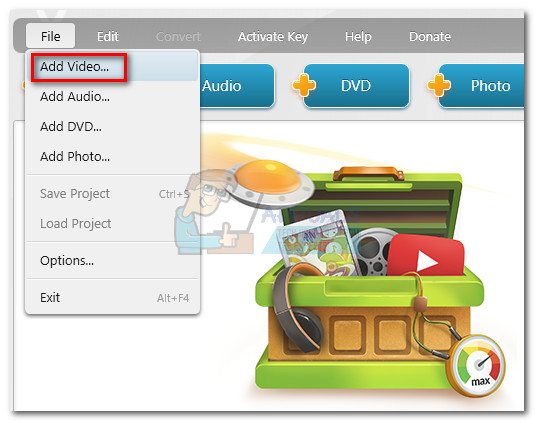

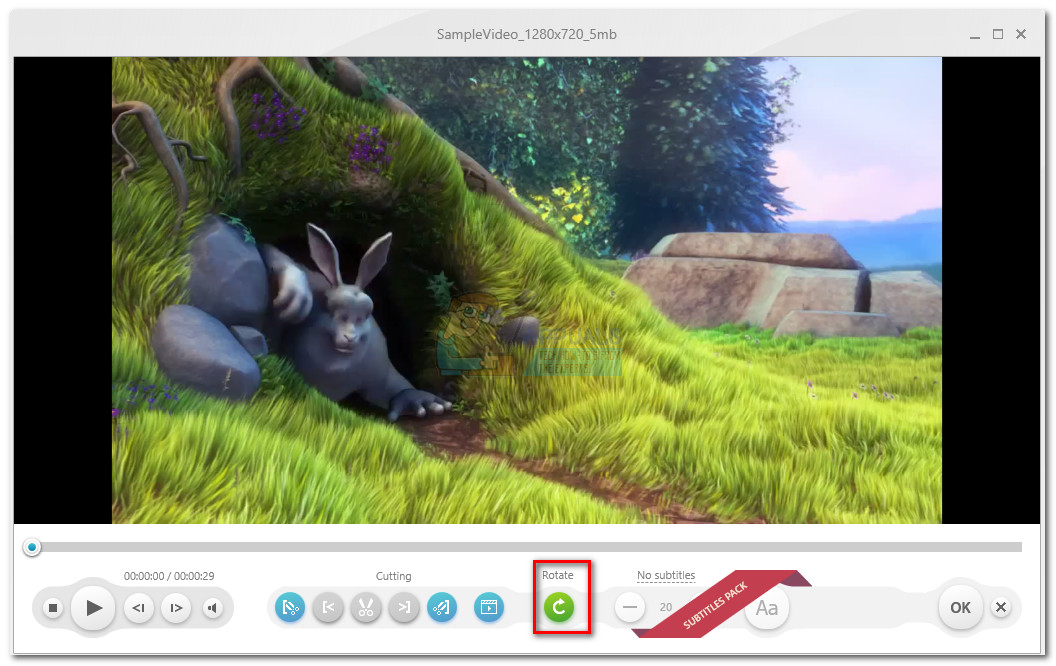
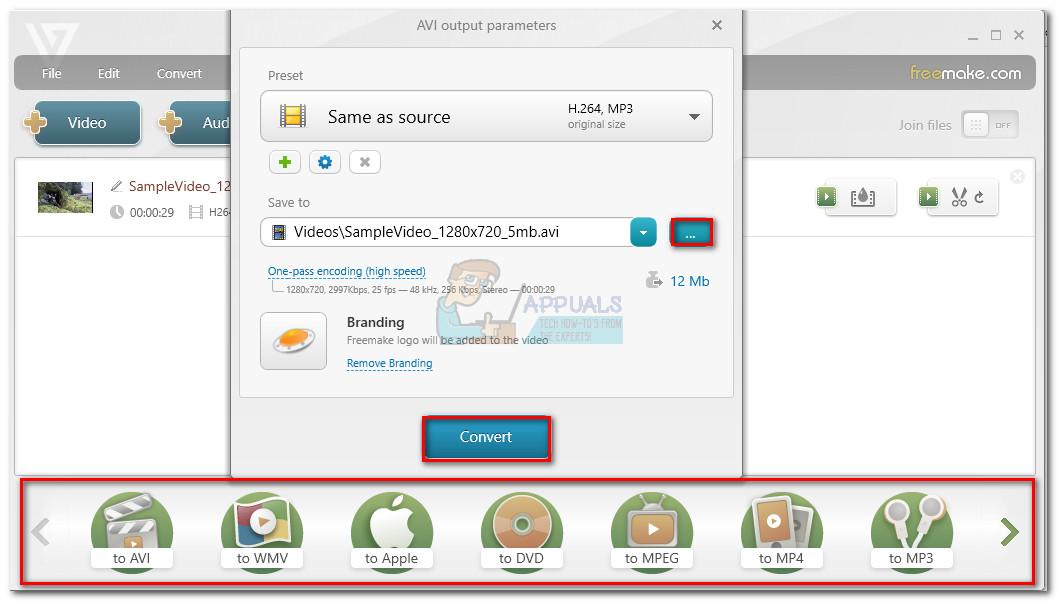
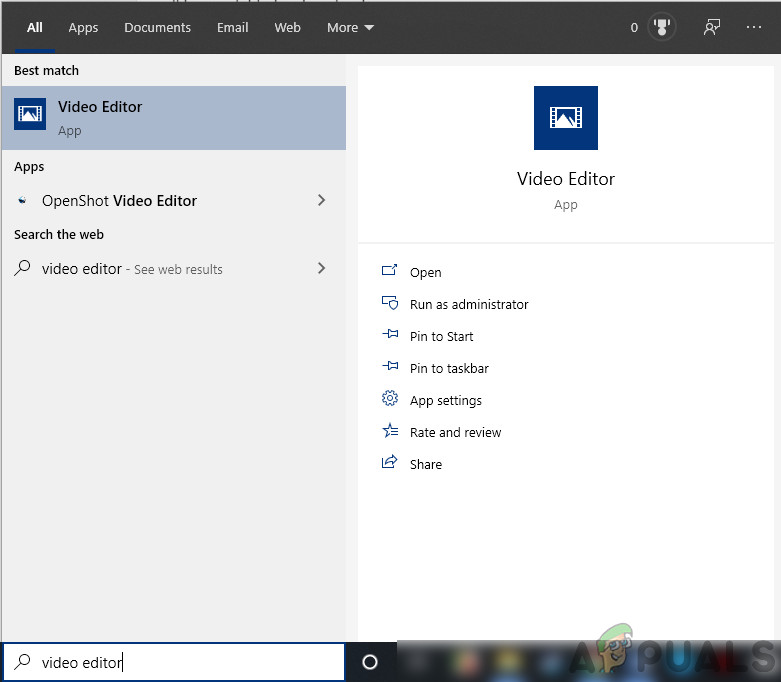
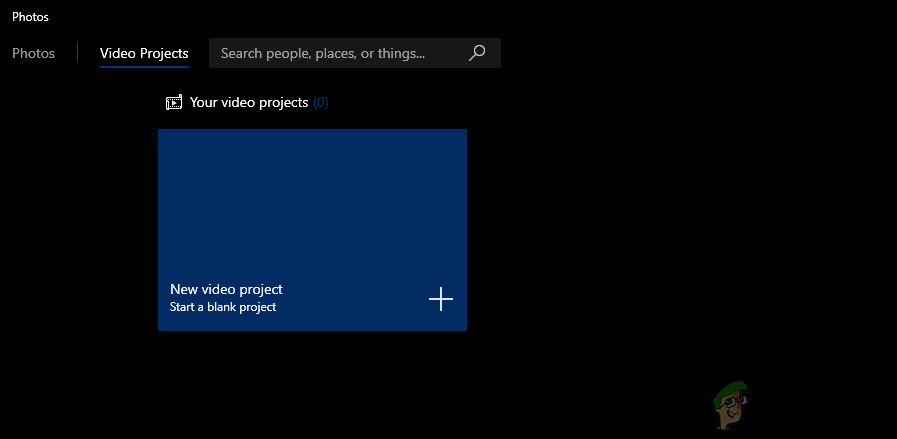
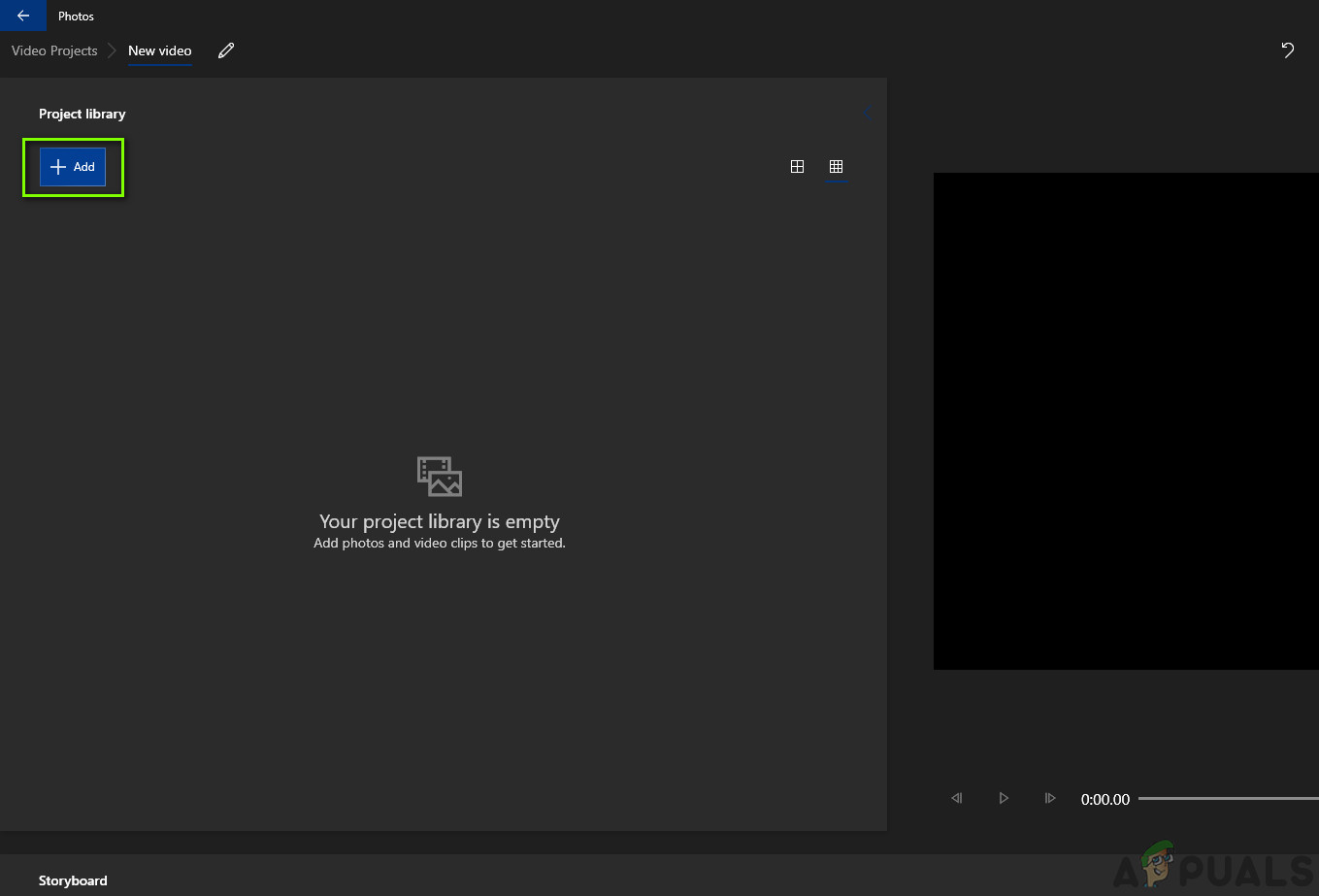
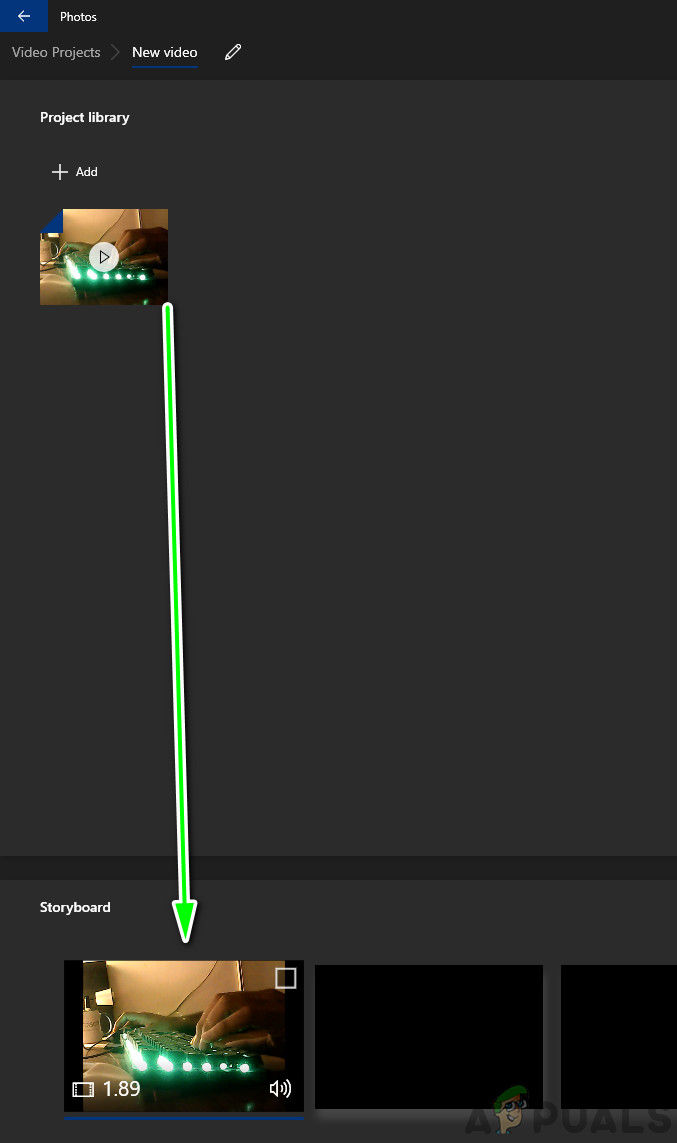
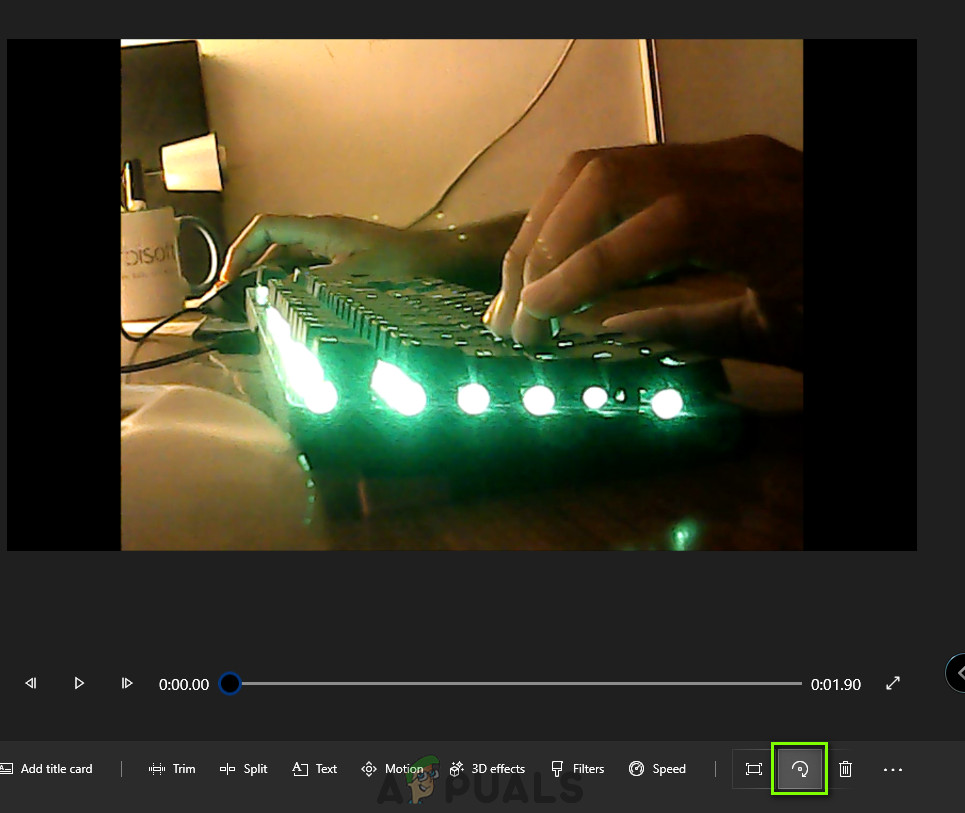







![[పరిష్కరించండి] CS GO ‘అంకితమైన సర్వర్ను కనుగొనడంలో విఫలమైంది’ లోపం](https://jf-balio.pt/img/how-tos/81/cs-go-failed-find-dedicated-server-error.png)















